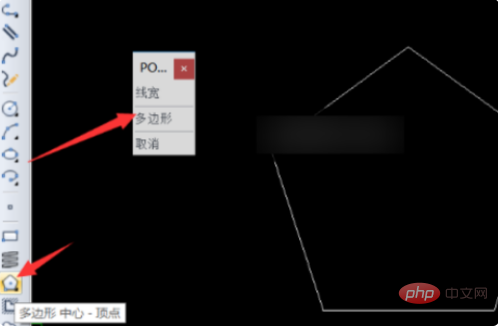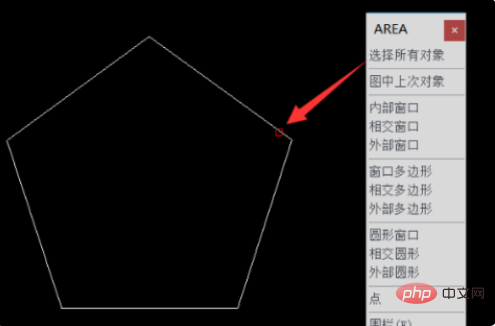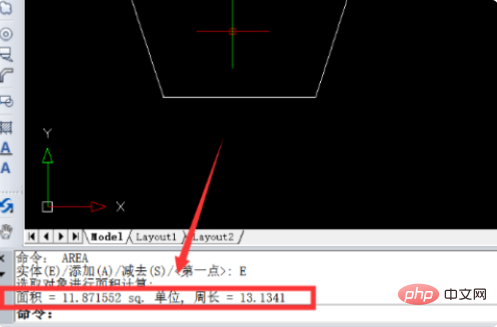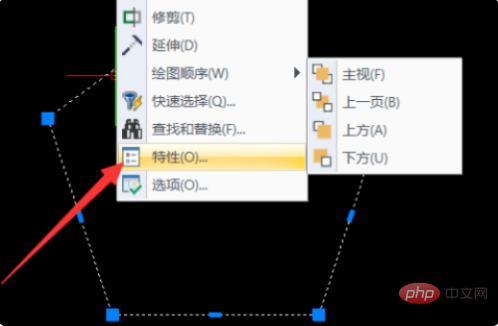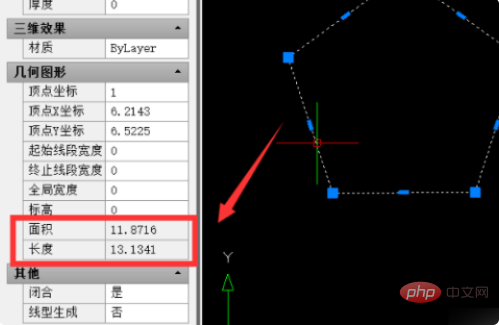CAD で面積を計算する方法: まずグラフィックを描画し、プロンプト インターフェイスで「面積」コマンドを入力します。次に、「選択したオブジェクト」項目を選択して、対応するグラフィックを選択すると、コマンド プロンプトを開くことができます。インターフェイスは現在のグラフィックス領域を計算します。

#この記事の動作環境: Windows 7 システム、autocad2020 バージョン、Dell G3 コンピューター。
CAD の面積計算方法:
1. まず、図に示すように、CAD インターフェイスで新しい空のドキュメントを作成し、「多角形」ツールを使用して図に示すグラフを描きます。

2. 次に、コマンドプロンプトインターフェースに「area」コマンドを直接入力してEnterキーを押すと、図のようにコマンドリストを直接入力できます。から選択してください。

#3. このとき、図のような「ポップアップメニュー」が表示されるので、その中から「選択したオブジェクト」の項目を選択します。

#4. そして、対応するグラフィックを選択して、コマンド プロンプト インターフェイスで現在のグラフィック領域を計算します。

5. 図に示すように、対応するグラフィックを直接右クリックし、ポップアップ右クリック メニューから [スペシャル] を選択することもできます。 「プロパティ」ウィンドウが表示されます。

#6. ポップアップの「プロパティ」プロパティ インターフェイスから、「ジオメトリ」リストを展開すると、現在のグラフィックの「エリア」データを取得できます。 。

# 関連ビデオの推奨事項: PHP プログラミングの入門から熟練度まで
以上がCADで面積を計算する方法の詳細内容です。詳細については、PHP 中国語 Web サイトの他の関連記事を参照してください。